Las mejores aplicaciones que utilizo para editar un TikTok o Reel desde mi iPhone

TikTok inició una revolución en los vídeos cortos, y a partir de ahí, el resto de aplicaciones fueron adaptándolos. Instagram con sus Reels y YouTube con sus Shorts. El tipo de contenido que se encuentra en estos vídeos puede ser de cualquier clase: tutoriales, humor, consejos, viajes, belleza... Si quieres aventurarte y comenzar a crear, aquí te comparto las mejores aplicaciones para editar un TikTok o Reel desde tu iPhone.
Índice de Contenidos (5)
- Antes de empezar a ver las apps para editar TikTok desde el iPhone, ¿qué tipo de contenido quieres crear?
- CapCut es la aplicación por excelencia para editar TikTok desde el iPhone
- Vimeo tiene un buen editor de vídeo que puede servirte para TikTok
- VN es el editor todoterreno para vídeos y stories con cientos de plantillas
- Si buscas los mejores subtítulos para tus vídeos de TikTok, tienes que utilizar Captions
Antes de empezar a ver las apps para editar TikTok desde el iPhone, ¿qué tipo de contenido quieres crear?
Dependiendo del tipo de contenido que vayas a ofrecer, necesitarás un tipo de aplicación u otra. Por ejemplo, no es lo mismo hacer un vídeo al que luego le tienes que añadir la voz, que grabarte directamente con la cámara del iPhone y recortar el inicio y el fin.
Otro tipo de contenido sería aquel en el que quieres añadir textos o subtítulos automáticos a tu vídeo. Hay aplicaciones generalistas que incorporan todas las funciones que puedes necesitar para editar un TikTok en el iPhone, y otras más especializadas que también te comentaremos.
Por último, hoy en día quedan pocas aplicaciones que no tengan ninguna función de pago. Las que te vamos a mostrar son gratuitas, aunque dentro de ellas, sí que habrá filtros, efectos y funcionalidades que serán bajo una suscripción premium. Aún así, para comenzar, no tendrás que pagar nada ya que las funciones básicas serán suficientes.
CapCut es la aplicación por excelencia para editar TikTok desde el iPhone
Seguramente hayas escuchado hablar de ella, y es que se trata de una de las aplicaciones para editar TikTok más populares que existen. Sencilla de utilizar y con todas las herramientas necesarias, CapCut es todo un básico en la edición de vídeos desde tu iPhone.
Además de ser un editor de vídeo, CapCut también permite la edición de fotos, la eliminación de fondos de objetos, la creación de pósters con inteligencia artificial e incluso añadir subtítulos automáticos.
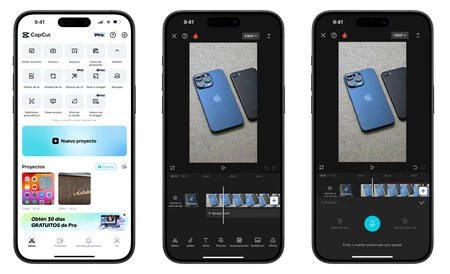
Dentro del editor de vídeo, lo primero que debes hacer es añadir los diferentes clips que quieras utilizar. Entre los diferentes clips podrás añadir transiciones, y abajo tendrás todos los elementos disponibles. Los recursos que más utilizo yo y te pueden ser útiles son:
- Texto: Para añadir un texto destacado sobre el vídeo.
- Superposición: Si quieres añadir otro vídeo encima o una fotografía sobre la que haces referencia en tu vídeo principal.
- Doblaje: Si quieres añadir una voz en off para ir narrando lo que hay en el vídeo.
Dispones de muchas más funciones que podrás explorar por ti mismo. Mi consejo es que experimentes durante unos 20 minutos; en ese tiempo, habrás conseguido la soltura necesaria para tener editado tu TikTok desde el iPhone.
Vimeo tiene un buen editor de vídeo que puede servirte para TikTok
Vimeo es una plataforma de vídeos en streaming como YouTube. Si bien es cierto que se usa más en el ámbito empresarial y profesional, su aplicación ofrece funciones de edición de vídeo en el iPhone muy interesantes.
Desde texto, formas, degradados... Lo mejor es que todo es gratuito ya que su intención no es ganar dinero con la aplicación de edición de vídeo, sino con el almacenamiento de estos para empresas.
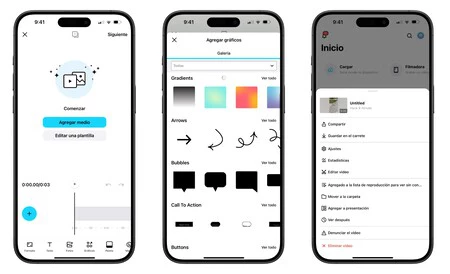
Una vez empieces a editar el vídeo con Vimeo en tu iPhone, podrás elegir el formato, añadir fotos y lo que más me gusta, gráficos. Aquí encontrarás una buena variedad de botones, flechas, cuadros de texto, que te vendrán de diez para editar tu TikTok en el iPhone.
Una vez lo hayas terminado, el truco está en subir momentáneamente el vídeo a tu Vimeo y descargarlo en el carrete. Después, ya puedes borrarlo de Vimeo y utilizarlo para subirlo a TikTok, Reels o Shorts.
VN es el editor todoterreno para vídeos y stories con cientos de plantillas
Si quieres que te lo pongan algo más fácil, VN es un editor impresionante para el iPhone. Puedes editar vídeos en modo tradicional, al corte, y añadiendo diferentes capas. Como efectos, texto o música. Entre los tres es el que más me gusta por la cantidad de opciones gratuitas que tiene. En ningún momento te sientes limitado.
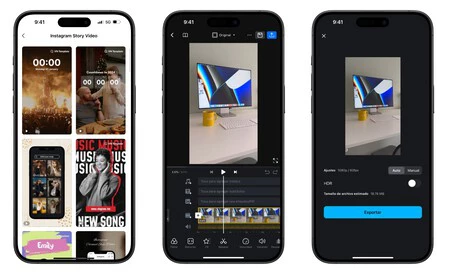
Además, tiene plantillas para stories en vídeo que también pueden servirte para utilizarlas en TikTok. La mayoría de ellas son gratis y personalizables con tus propias letras y contenido.
Si buscas los mejores subtítulos para tus vídeos de TikTok, tienes que utilizar Captions
Y en esta última aplicación me atrevo a recomendarte una que es de pago. Sí, he tratado de utilizar de manera personal otras aplicaciones para poner subtítulos y Captions es la mejor de todas. Primero por el diseño de sus letras y segundo por lo bien que hace la transcripción de voz a texto. Su precio son 69,99 euros al año, y puedes hacer una prueba gratuita para ver lo realmente buena que es.
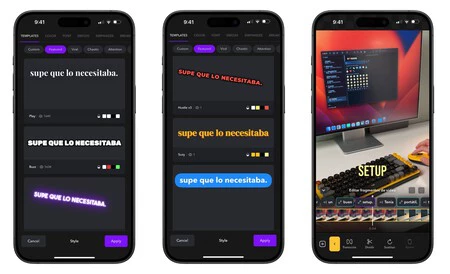
Aquí ya dependerá del objetivo de tus vídeos, pero como creador de contenido, tengo comprobado que un vídeo con subtítulos y que sean dinámicos generan más retención en la audiencia. Por lo que también más visualizaciones, y si tienes monetizado el canal, dinero. Así que sí, es un precio caro para una aplicación de subtítulos pero puede ser una inversión si la sabes rentabilizar.
Con estas aplicaciones para editar vídeos en el iPhone de TikTok seguro que llegarás bien lejos. Lo más importante es tener una herramienta que te permita crear contenido de una forma fácil para ti y rápida. Porque lo más importante es lo que cuentas, si hay una buena historia detrás, la edición pasa a un segundo plano.
En Applesfera | La mejor app gratis para editar fotos en el iPhone está en iOS 17
En Applesfera | TikTok llega a los Apple Vision Pro con sorpresas: esto es lo que ofrece la app que domina sobre el resto de redes sociales
-
La noticia Las mejores aplicaciones que utilizo para editar un TikTok o Reel desde mi iPhone fue publicada originalmente en Applesfera por Guille Lomener .
Fuente: Applesfera
Enlace: Las mejores aplicaciones que utilizo para editar un TikTok o Reel desde mi iPhone



Comentarios
Publicar un comentario